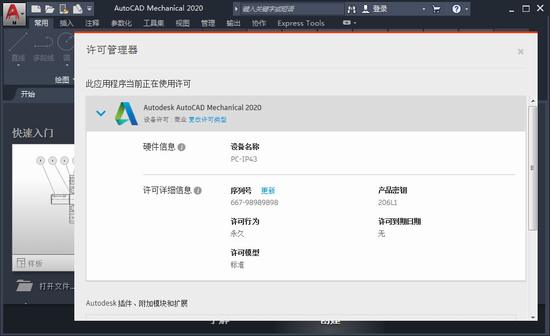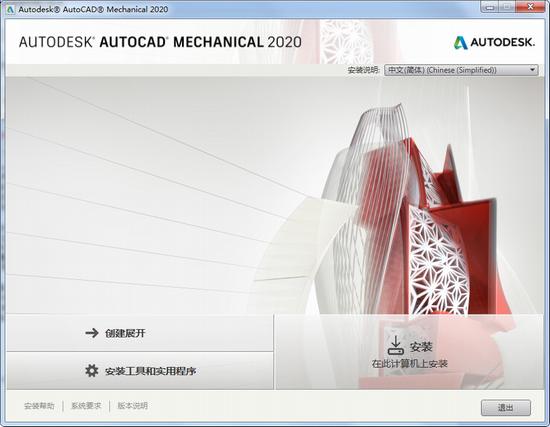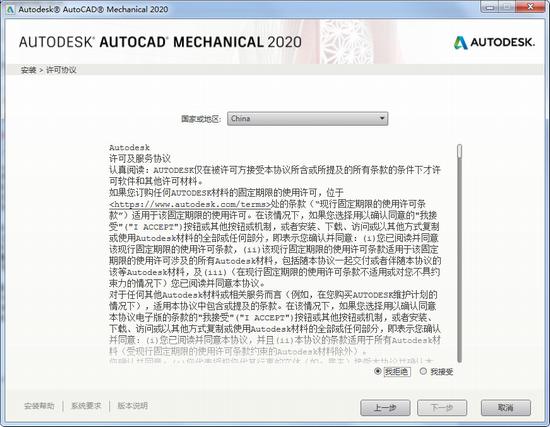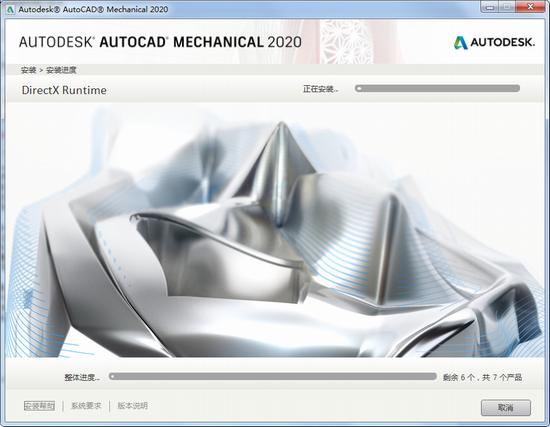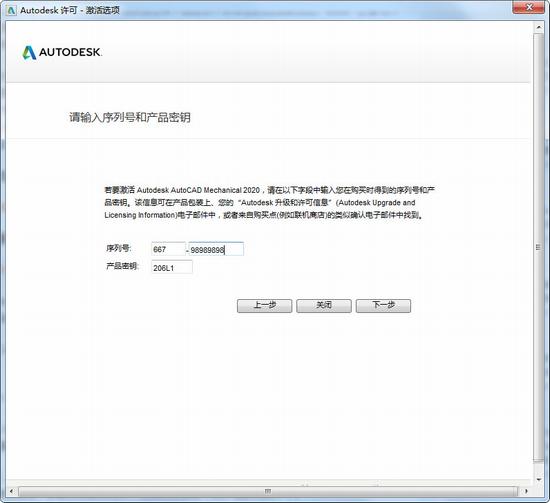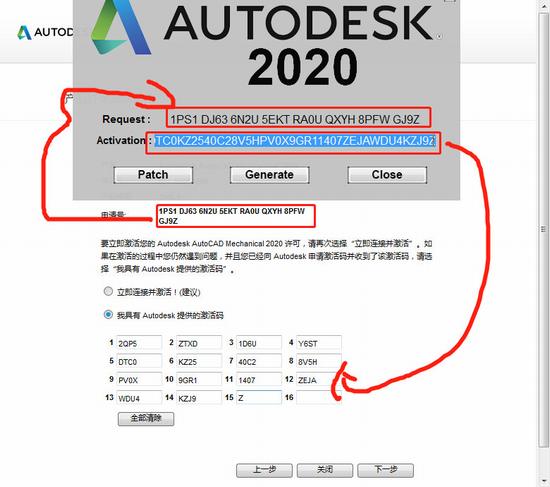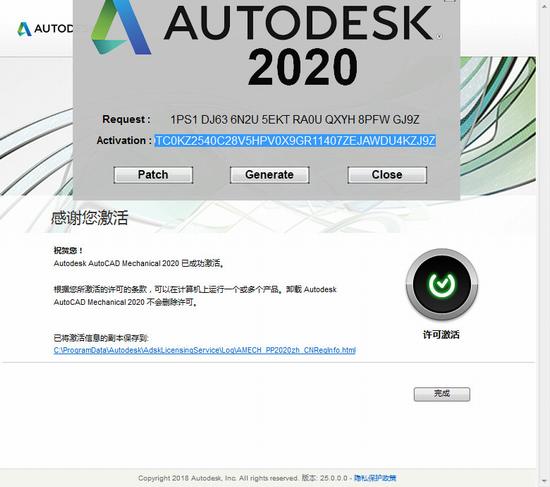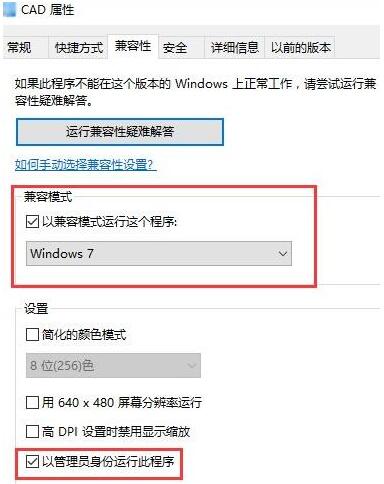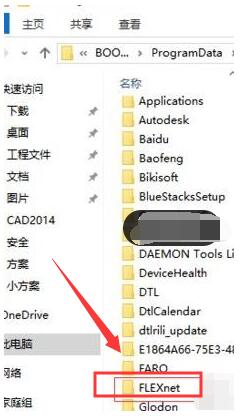AutoCAD Mechanical 2020如何安装?AutoCAD Mechanical 2020如何激活?机械版CAD注册机无法激活是什么原因?如何解决注册机激活失败的问题?AutoCAD Mechanical又称机械版CAD,是在AutoCAD这款3D辅助设计和制作软件的基础上专门为机械行业开发的三维制图工具。下面来看看AutoCAD Mechanical 2020如何激活和激活失败的解决方法。
AutoCAD Mechanical 2020是欧特克公司开发的一款功能强大的机械设计软件,使用为用户完善的三维设计解决方案,拥有最完整的标准零件库和常用的自动化设计工具,旨在加快机械设计的整个流程。
AutoCAD Mechanical 2020轻松提高工作效率,借助于软件,你不仅可以快速进行设计绘图,它的绘图环境简单舒适,易于学习,并且借助包含 700,000 多个智能制造零件和特征的机械工程行业专业化工具组合优势,你可以直接使用它的标准零件。这样能够大量节省时间。
新功能主要对DWG 比较和记录两个版本的图形或外部参照之间的差异,保存桌面的图形,以便在AutoCAD新应用上进行查看和编辑,体验以两倍速度进行缩放、平移以及更改绘制顺序和图层特性,在浏览器中发布图形的设计视图以便对其进行查看和添加注释。
通过各种设备上的浏览器创建、编辑、查看和共享 CAD 图形,在移动设备上查看、创建、编辑和共享 CAD 图形,借助新增的平面设计图标和 4K 增强功能体验改进的视觉效果,从 PDF 将几何体(包括 SHX 字体文件)、填充、光栅图像和 TrueType 文字导入到图形等。
AutoCAD Mechanical 2020如何安装和激活
1、搜索并下载“AutoCAD Mechanical 2020”,解压后双击安装包进行安装,安装包会自动解压。
2、选择“我接受”,点击“下一步”。
3、选择软件的安装目录,如果你有其他需求,打钩的下面有一个小三角,你可以进行其他高级设置。选择完成后,点击“安装”进行安装。
4、软件安装进行中,等待一段时间即可。
5、软件安装完成之后点击“立即启动”。
6、软件启动后,等待一段时间会弹出激活窗口,点击“输入序列号”。
7、点击“激活”。
8、AutoCAD Mechanical 序列号(随便选一组):666-69696969 // 667-98989898 // 400-45454545 // 066-66666666
AutoCAD Mechanical 2020 产品密钥: 206L1。点击下一步,它会提示序列号有误,是因为你打开了网络连接,你将网络连接断开。在重新进行一遍。
9、断开网络连接后,使用管理员身份运行注册机,将申请号复制到“request”里面,点击“patch”,点击“gennerate”,计算出激活码。将激活码复制到下面的方框中。点击下一步。
10、软件就会提示注册成功。
AutoCAD注册机不能用怎么办
注意:一定要先运行AutoCAD 2010等出现激活窗口时才打开注册机,否则注册机算不出正确的激活码。
1、彻底关闭杀软、防火墙及360等有可能阻止注册机运行及写入注册表的软件,尤其是win7系统,装机时经常自带迈克菲/麦咖啡(McAfee)等杀软,难以彻底关闭,建议卸载。
2、启动欧特克软件产品,点击激活,待出现激活界面后输入序列号及产品密匙(详细信息请参照解压后的使用方法txt文档),点击下一步选择粘贴激活码,此时根据自己系统位数选择相应注册机运行,期间不要关闭欧特克软件。
3、注册机一定要解压出来使用,不要再压缩包内直接使用,如是win7系统,待到需要运行注册机那一步时,注册机——右键——单击管理员权限运行;若为XP系统,直接双击运行注册机即可。
4、运行注册机后,先点击注册机左下角的Mem patch按钮,待出现successfully提示后,复制申请号至request,点击generate生成激活码,复制激活码至激活界面 ,点击下一步至完成。
AutoCAD注册机激活失败的解决方法
1、先在开始菜单上单击鼠标右键,选择【程序和功能】,打开后将CAD卸载了。如果卸载不彻底,可以使用AutoCAD专用卸载工具AUTO Uninstaller。本站有使用指南:http://www.jiaochengzhijia.com/picture/7778.html。
2、卸载后一次打开C:ProgramDataFLEXnet,把FLEXnet文件夹删除
3、按下Win+R调出运行,输入regedit 点击确定打开注册表编辑器
4、打开注册表,分别将HKEY_CURRENT_USERSoftwareAutodesk 路径下的Autodesk 删除、HKEY_LOCAL_MACHINESoftwareAutodesk 路径下的Autodesk删除,删除后退出注册表;
5、重新打开CAD安装包进行安装,关闭系统中的杀毒软件防火墙软件
6、在注册机上右键属性,先把兼容模式调成Windows7,然后在下面勾选【以管理员身份运行】,点击确定。
7、双击运行注册机,和以往一样即可成功激活!
AutoCAD Mechanical功能
1、图层管理
创建、删除和重命名图层以及图层定义,更改其特性或添加图层描述
隔离和恢复图层组并指定线型和线宽
2、隐藏线
在指定哪些对象与其他对象重叠时,AutoCAD Mechanical 工具集会自动创建隐藏线
在发生更改时自动更新几何图形。最大程度地减少手动重画
3、700,000 多个标准零件和特征
用标准零部件生成精确的图形
4、机械生成器与计算器
当您需要在图形中捕捉更复杂的工程设计时,机械生成器可以加速此过程
高效分析设计(包括轴、弹簧、皮带、链条和凸轮生成器)
5、记录三维 CAD 模型
使用 AutoCAD Mechanical 工具集对原生 Inventor 零件和部件模型进行详细设计
对原生 Inventor 零件和部件模型进行详细设计
6、可重复使用的机械绘图详细设计工具
使用专为机械设计量身定制的智能绘图工具
7、自定义工具集库和发布
工具集管理器支持用户将零件或特征添加到工具集库
创建并保存自定义工具集
8、命令预览和上下文菜单
您可以预览大多数编辑命令的结果
预览圆角、倒角和偏移命令
9、AutoCAD 移动应用
AutoCAD 移动应用程序是随时随地开展 CAD 工作的必备工具
随时随地利用 AutoCAD 的强大功能
10、智能机械工程尺寸标注
使用小型对话框创建尺寸标注
11、支持国际绘图标准
提供标准设计文档
12、关联引出序号和 BOM 表
创建自动零件列表和 BOM 表
AutoCAD Mechanical 2020有什么用
1、二维机械设计标准
AutoCAD Mechanical中包含完整的标准零件库和常用的自动化设计工具,可以显著加快机械设计流程。AutoCAD Mechanical提供了便于AutoCAD用户使用、极具创新性的设计工具和绘图工具。在根据需求使用AutoCAD Mechanical增强功能的同时,用户仍可使用在AutoCAD中所熟悉的方法进行操作。使用该软件,工程师不仅可以节省大量设计和修改时间,而且还可以将时间用于创新,而不是耗费在工作流管理问题上,由此获得极大的竞争优势。
2、最大程度提高您的工作效率
创建机械设计通常要花费大量时间手动完成工作。AutoCAD Mechanical提供了一个面向制造业的简化制图环境,可以帮助用户自动完成很多绘图任务,直接提高工作效率。对于重复性的设计变更工作,AutoCAD Mechanical为AutoCAD 用户提供了诸多可大幅提高工作效率的工具,可减少与这类任务相关的返工量。此外,强大的尺寸标注工具使添加、删除与编辑尺寸的过程变得更快、更轻松。为了节约您的时间,AutoCAD Mechanica提供了一系列几乎可用于机械设计流程所有环节的专用工具。
3、减少错误与矛盾
在绘制机械工程图时,工程师有时会因一时疏忽而造成设计错误或设计不一致,从而浪费大量时间和金钱。AutoCAD Mechanical拥有包含逾700,000种标准件的零件库,支持通用的各种绘图标准,让用户能够满足全球市场中的所有设计要求。AutoCAD Mechanical还支持详细设计人员在熟悉的AutoCAD制图环境中,基于原始的Autodesk®Inventor®模型创建工程图。这种关联的工作流程能够自动将图纸与三维模型同步,从而减少错误与不一致性,节省大量返工时间。在设计与文档处理过程中明确、一致的沟通,可以帮助团队成员避免在生产环节出现延迟与错误,帮助您的企业赢得竞争优势。
4、更加高效地管理设计数据
一旦设计完成,与负责产品采购与制造的团队共享准确的设计与零件信息十分重要。使用并非针对这些任务的软件常常意味着需要手动完成关键的明细表和BOM表。即使是很小的设计更改,手动作业也可能产生错误,造成产品交付延迟。
AutoCAD Mechanical与Autodesk数据管理软件的密切集成,有利于高效安全地交流设计数据,便于设计团队与制造团队及早开展协作,从而帮助您的企业避免可能的错误与代价高昂的延迟交付。各个团队都可以利用免费的* Autodesk®Design Review软件来管理和跟踪数字样机中的所有零部件(审阅、测量、标记与跟踪设计变化),从而更好地重复利用关键的设计数据、管理BOM表,加强与其他团队及合作伙伴之间的协作。
从AutoCAD迁移到AutoCAD Mechanical的十大理由
1、700,000个标准零件和特征
2、面向制造业的扩展绘图工具栏
3、强大的智能尺寸标注功能
4、可重复使用的详图绘制工具
5、支持通用的各种绘图标准
6、关联的引出序号与BOM表
7、图层管理
8、消隐线
9、机构生成器与计算器
10、CAD系统之间的数据交换
以上就是AutoCAD Mechanical 2020(机械版CAD 2020)安装和激活的具体步骤。机械版CAD激活时需要断网,打开注册机使用管理员身份运行。机械版CAD激活失败可能是步骤出错。AutoCAD Mechanical 2020使用注册机需要配合序列号、密钥来生成激活码。AutoCAD Mechanical 2020序列号和密钥无法一键激活,但是能配合注册机生成激活码。关注教程之家,解锁更多软件教程。